Instruções detalhadas para o uso estão no Guia do Usuário.
[. . . ] · Antes da instalação dos componentes eletrônicos, por favor coloque-os sobre um tapete anti-estáticoouemumlocalprotegidodeeletricidadeestática. · Antesdedesconectarocabodeenergiadaplacamãe, verifiqueseaenergiaestá desligada. · Antesdeligaraenergia, verifiqueseavoltagemdaenergiaestádeacordocomopadrão localdevoltagem. · Antesdeutilizaroproduto, porfavor, verifiquequetodososcaboseconectoresdeenergia do seus componentes de hardware estão conectados. [. . . ] · Não force a CPU para dentro do soquete da mesma. A CPU não se encaixa se for direcionada incorretamente. Ajuste a direção da CPU se isto ocorrer. Etapa1: Levante completamente a alavanca de travamento do soquete da CPU.
Soquete de CPU Alavanca de travamento
Etapa2: AlinheopinoumdaCPU(pequenamarcaçãodetriângulo)com amarcaçãodetriângulonosoquetedaCPUeinsiraaCPUcom cuidadonosoquete. Certifique-sedequeospinosdaCPUse encaixam perfeitamente em seus orifícios. Quando a CPU estiver posicionada em seu soquete, coloque um dedo no meio da CPU, abaixandoaalavancadetravamentoeengatando-anaposição totalmente travada.
Instalação do Hardware
-8-
1-3-2 Instalando o cooler da CPU
SigaasetapasabaixoparainstalarcorretamenteocoolerdaCPUnaprópria. (Oprocedimentoaseguir utilizaocoolerdaGIGABYTEcomoexemplo. )
Etapa1: Apliqueumacamadauniformeefinadepasta térmica na superfície da CPU instalada.
Etapa2: Coloque o cooler da CPU na própria.
Etapa3: EngateogrampodocoolerdaCPUnoentalhe demontagememumladodaestruturade retenção. No outro lado, empurre diretamente parabaixoogrampodocoolerdaCPUpara engatá-lonoentalhedemontagemdaestrutura de retenção.
Etapa4: Gireopunhodocamedoladoesquerdopara oladodireito(conformemostradopelafigura acima)paratravá-lonolugar. (Consulteo manual de instalação do cooler (dissipador de calor)desuaCPUparaobterinstruçõessobrea instalaçãodocooler).
Etapa5: Finalmente, fixeoconectordeenergiadocoolerdaCPUno conectordaventoinhadaCPU(CPU_FAN)naplacamãe.
TenhabastantecuidadoquandoremoverocoolerdaCPUpoisafita/pastatérmicaentreocooler daCPUeaCPUpodeàmesma. Paraprevenirocorrências, sugerimosquetenhaextremocuidado ao remover o cooler. -9Instalação do Hardware
1-4
Instalando a Memória
Leiaasseguintesorientaçõesantesdecomeçarainstalaramemória: · Certifique-sedequeaplaca-mãesuportaamemória. Recomenda-sequeamemóriadamesma capacidade, marca, velocidade e chips seja usada. (VáaositedaGIGABYTEnainternetparaobteralistarecentedevelocidadesemódulosde memóriassuportada. ) · Antes de instalar ou remover os módulos de memória, por favor tenha certeza que o computadorestejadesligadoparaprevenirdanosdehardware. · Osmódulosdememóriapossuemumdesenhoaprovadefalhas. Ummódulodememóriapode serinstaladoemapenasumadireção. Casonãoconsigainseriramemória, troqueadireção.
1-4-1 ConfiguraçãodeMemóriaemDualChannel
EstaplacamãefornecedoissoquetesdememóriaDDR2esuportaatecnologia DualChannel. Depoisdeinstalaramemória, oBIOSautomaticamentedetectaas especificaçõesecapacidadedamemória. Habilitaromododememóriadecanalduplo duplicaráalarguradebandadememória.
OsdoissoquetesdememóriaDDR2sãodivididosemdoiscanaisconformeaseguir: Canal0:DDR2_1 Canal1:DDR2_2
DevidoàlimitaçãodaCPU, leiaasseguintesdiretrizesantesdeinstalaramemórianomodoDualChannel. OmodoDualChannelnãopodeserhabilitadocasoapenasummódulodememóriaDDR2seja instalado. Quando habilitar o modo Dual Channel com dois módulos de memória, recomenda-se que a memória da mesma capacidade, marca, velocidade e chips seja usada.
Instalação do Hardware
DDR2_1 DDR2_2
- 10 -
1-4-2 Instalação da Memória
Antesdeinstalarummodulodememóriacertifique-sededesligarocomputadoredesconectarocabodatomadadeenergiaparaaevitardanosaomodulodememória. Desconecteocabodeenergiaparaprevenirdanosaosdispositivos. · Depoisdeinstalarodispositivoeantesdeligarocomputador, certifiquequeocabodo dispositivotenhasidofixadodemaneiraseguraaoconectornaplacamãe. - 15 Instalação do Hardware
1/2)ATX_12V/ATX(2x212VConectordeenergiae2x12ConectorPrincipaldeEnergia)
Comousodoconectordeenergia, aalimentaçãodeenergiapodefornecerenergiaestávelsuficiente paratodososcomponentesdaplacamãe. Antesdeconectaroconectordeenergia, primeiramente certifiquequeafontedeenergiaestádesligadaetodososdispositivosestãodevidamenteinstalados. Oconectordeenergiapossuiumdesenhoaprovadefalhas. Conecteocabodafontedeenergia aoconectordeenergianaorientaçãocorreta. Oconectordeenergiade12Vforneceprincipalmente energiaparaaCPU. Casooconectordeenergiade12Vnãoestejaconectadoocomputadornãoligará. Paracumprircomosrequerimentosdeexpansão, recomenda-sequeumafontedeenergiaque possasuportaraltoconsumodeenergiasejausada(500Wouacima). Casosejausadafontede energiaquenãoforneçaaenergiarequerida, oresultadopodelevaraumsistemanãoestável ou que não possa ser reiniciado
ATX_12V: 2 1
4
3
ATX_12V
Pino Nº 1 2 3 4
Definição GND GND +12V +12V
ATX: 13 1
Pino Nº 1 2 3 4 5 6 7 8 9 10 11
24 ATX
12
12
Definição Pino Nº 3, 3V 13 3, 3V 14 GND 15 +5V 16 GND 17 +5V 18 GND 19 EnergiaBoa 20 5VSB(stabdby+5V) 21 +12V 22 +12V (Apenas para pino 23 2x12-ATX) 3, 3V (Apenas para pino 2x1224 ATX)
Definição 3, 3V -12V GND PS_ON(softOn/Off) GND GND GND -5V +5V +5V +5V (Apenas para pino 2x12ATX) GND (Apenas para pino 2x12-ATX)
Instalação do Hardware
- 16 -
3/4)CPU_FAN/SYS_FAN(Conectoresdaventoinha)
AplacamãepossuiumconectordeventoinhadaCPUde4pinos(CPU_FAN)eumconectorde ventoinhadosistemade3pinosdecabeçotesdeventoinhadosistema(SYS_FAN). Amaioriados conectores de ventoinha possui um desenho de inserção infalível. Quando conectar um cabo de ventoinha, certifique-sedeconectá-lonaorientaçãocorreta(ofioconectorpretoéofioterra). Aplaca mãe suporta controle de velocidade da ventoinha da CPU, que requer o uso de uma ventoinha de CPU com suporte à controle de velocidade da mesma. Para dissipação ótima de calor, recomenda-se que a ventoinha do sistema seja instalada dentro do chassi.
CPU_FAN:
1 CPU_FAN
Pino Nº 1 2 3 4
SYS_FAN:
Definição GND Controle de velocidade +12V Sentido Controle de Velocidade Definição GND +12V Sentido
1 SYS_FAN
Pino Nº 1 2 3
· Certifique-sedeconectaroscabosdeventoinhaaosconectoresdaventoinhaparaevitarque suaCPUeosistemaesquentemdemais. OsuperaquecimentopoderesultaremdanoàCPU ou o sistema pode travar. · Essesconectoresdeventoinha\78nãosãoblocosdejumperdeconfiguração. Nãocoloque uma capa de jumper nos conectore1s.
5) FDD(Conectordedisquetes)
EsteconectoréusadoparaconectarodrivedeDisquetes. OstiposdedrivedeDisquetessuportados são:360KB, 720KB, 1, 2MB, 1, 44MB, e2, 88MB. AntesdeconectarumdrivedeDisquetes, certifiquesedelocalizaropino1doconectoreocabodedrivedeDisquetes. Opino1docaboégeralmente desenhado com uma listra de cor diferente. Para comprar o cabo de unidade de disco opcional, por favor contate o revendedor local.
33
1
34
2
- 17 -
Instalação do Hardware
6) IDE(ConectorIDE)
OconectorIDEsuportaatédoisequipamentosIDEtaiscomodiscosrígidosedrivesopticos. Antes deacoplarocaboIDE, localizeafendanoconector. SevocêdesejaconectardoisequipamentosIDE, lembre de ajustar os jumpers e o cabeamento de acordo com todos os equipamentos IDE (por exemplo, masterouslave). (Paramaisinformaçõessobreconfiguraçãodemaster/slaveparaequipamentosIDE, leiaasinstruçõesdosfabricantesdoequipamento).
40 39
DEBUG PORT DEBUG PORT 2 1 DEBUG PORT DEBUG PORT
7) SATA2_0/1/2/3 (Conectores SATA 3Gb/s)
OsconectoresSATAestãoemconformidadecomopadrãoSATA3Gb/sesãocompatíveiscomo padrãoSATA1, 5Gb/s. CadaconectorSATAsuportaumúnicodispositivosingleSATA. Ocontrolador NVIDIA® GeForce7025/nForce630asuportaRAID0, RAID1, RAID10, RAID5, eJBOD. Consulteo Capitulo5, "ConfigurandoumHDSATA, "paraobterinstruçõessobreaconfiguraçãodeumarranjo RAID.
Pino Nº 1 2 3 4 5 6 7 Definição GND TXP TXN GND RXN RXP GND
1 1 1 1
7 SATA2_3 7 SATA2_2 7 SATA2_1 7 SATA2_0
· UmaconfiguraçãoRAID0ouRAID1requerpelomenosdoisdiscosrígidos. Semaisdedois discosrígidosforemusados, onúmerototaldediscosrígidosdeveserumnúmeropar. · UmaconfiguraçãoRAID5requerpelomenostrêsdiscosrígidos. (Onúmerototaldediscos rígidosnãoprecisaserpar. ) · UmaconfiguraçãoRAID10requerpelomenosquatrodiscosrígidoseonúmerototalde discosrígidosdeveserpar. Instalação do Hardware - 18 -
Por favor, conecte a extremidade com formato de "L" do cabo SATA no seu HD SATA.
8) F_PANEL(ConectordoPainelFrontal)
Conecte o interruptor de alimentação, o botão de reinício, alto-falante e sensor/interruptor de intrusão do chassi e o indicador de status no conector de acordo com as atribuições de pino abaixo. [. . . ] · Algunschassisfornecemmódulodeáudiofrontalcomconectoresseparadosemcadafioem vezdeumplugueindividual. Paramaioresinformaçõessobreaconexãodomódulofrontalde áudioquepossuidesignaçãodiferentedecabos, porfavor, entreemcontatocomofabricante do chassi.
10) CD_IN(ConectorCDIn)
Vocêpodeconectarocabodeáudioquefoifornecidocomseudriveóticonoconector.
1
Pino Nº 1 2 3 4
Definição CD-L GND GND CD-R
Instalação do Hardware
- 20 -
11) SPDIF_IO(S/PDIFEnt. /Saída)
Estecabeçalhosuportaentrada/saídaS/PDIFdigital. Viaumcaboopcionaldeentrada/saídaS/PDIF, estecabeçalhopodeconectaraumdispositivodeáudioquesuportesaídadeáudiodigital, eum sistemadeáudioquesuporteentradadigitaldeáudio. Paraadquirirocaboopcionaldeentradaesaída S/PDIF, porfavor, contateoseuconcessionáriolocal.
Pino Nº 1 2 3 4 5 6 Definição Alimentação Sem pino SPDIF SPDIFI GND GND
5 6
1 2
12) F_USB1/F_USB2 (Conectores USB)
G
OsconectoresestãoemconformidadecomaespecificaçãoUSB2. 0/1. 1. CadaconectorUSBpode fornecerduasportasUSBatravésdeumsuporteUSBopcional. ParacomprarosuporteUSBopcional, entre em contato com o distribuidor local.
Pino Nº 1 2 3 4 5 6 7 8 9 10 Definição Energia(5V) Energia(5V) USBDXUSBDYUSBDX+ USBDY+ GND GND Sem pino NC
9 10
1 2
· NãoplugueocabodosuporteIEEE1394(pinos2x5)noconectorUSB. · AntesdeinstalarosuporteUSB, certifique-sededesligarseucomputadoredesconectaro cabodealimentaçãodatomadaparaevitardanosaosuporteUSB. - 21 Instalação do Hardware
13) CLR_CMOS(JumperdelimpezadaCMOS)
UseestejumperparalimparosvaloresCMOS(ex:informaçãodedataeconfiguraçõesBIOS)eretorne osvaloresCMOSàspredefiniçõesdefábrica. ParalimparosvaloresdeCMOS, coloqueacapado jumper nos dois pinos para causar curto temporário dos dois pinos ou use um objeto de metal como umachavedefendaparatocarosdoispinosdurantealgunssegundos.
Abrir:Normal
Curto:LimparosvaloresdeCMOS
· Sempredesligueoseucomputadoredesconecteocabodeenergiadatomadadeenergia antesdelimparosvaloresdeCMOS. · DepoisdelimparosvaloresdeCMOSeantesdeligaroseucomputador, certifique-sede removeratampadojumperdojumper. Afalhaemfazê-lopodecausardanosàplacamãe. [. . . ]

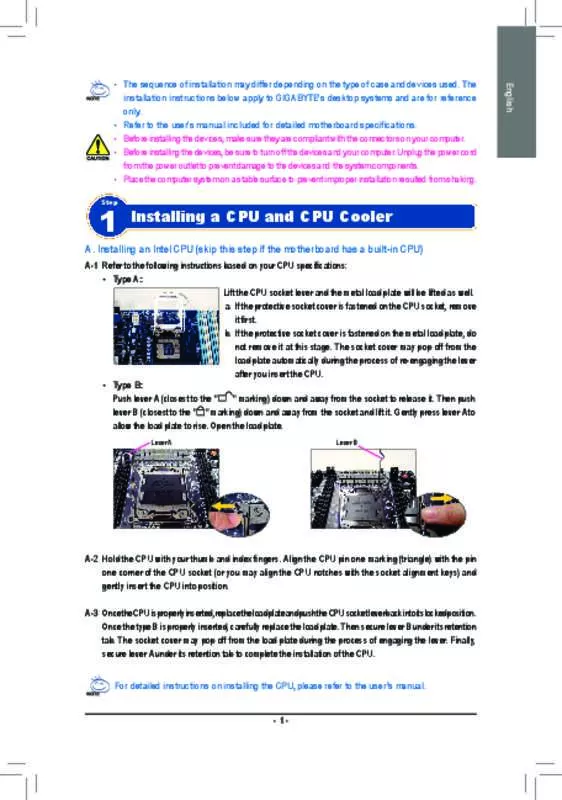
 GIGABYTE GA-8I845PE PRO (6665 ko)
GIGABYTE GA-8I845PE PRO (6665 ko)
 GIGABYTE GA-8I845PE PRO (12438 ko)
GIGABYTE GA-8I845PE PRO (12438 ko)
